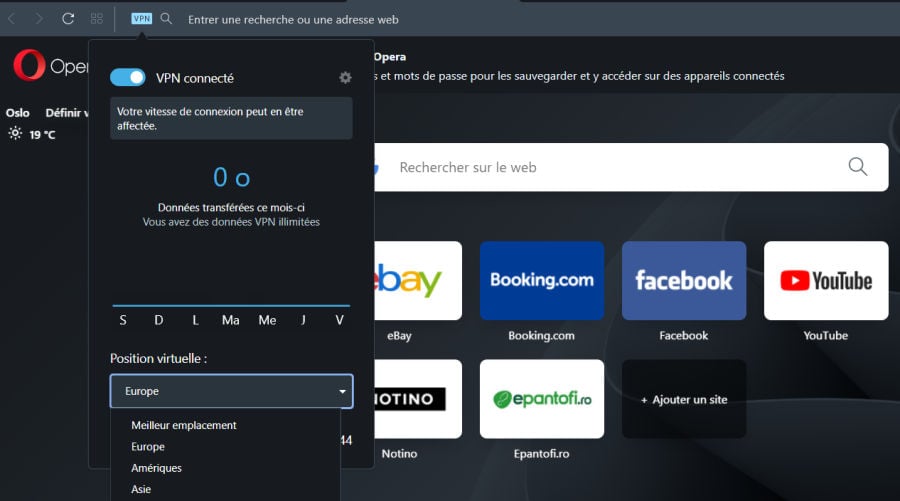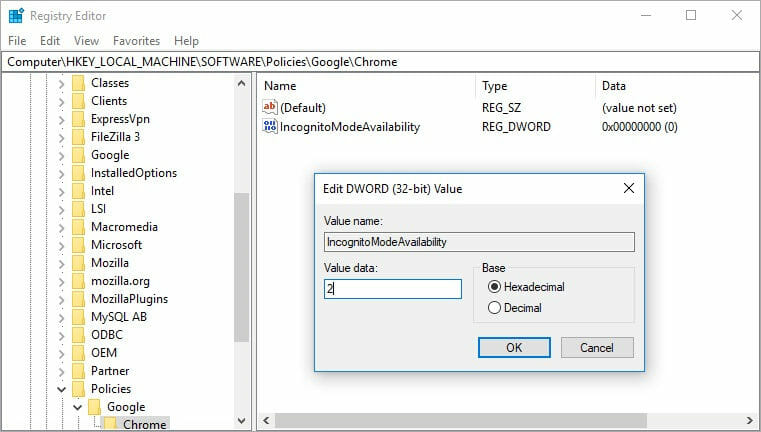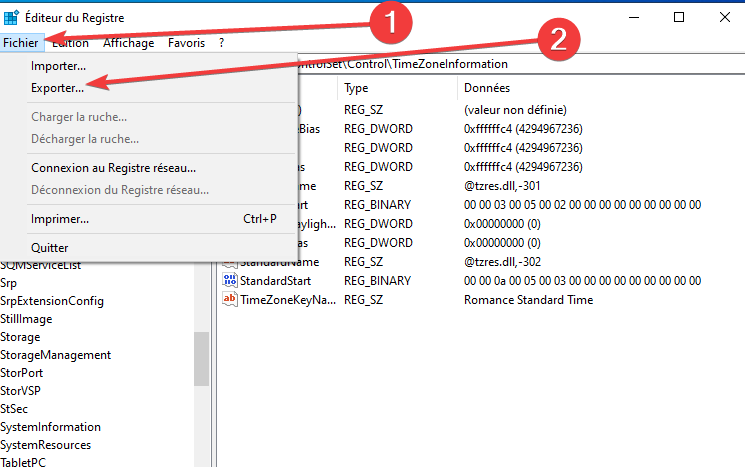Résolu : Navigation Privée ne Fonctionne plus [Chrome]
5 min. read
Updated on
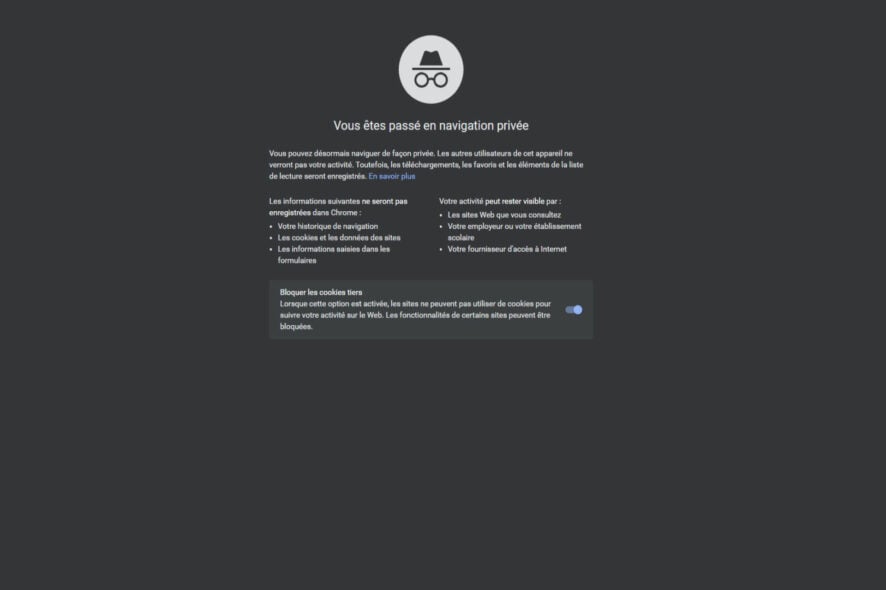
La navigation privée ne fonctionne plus soudainement – quoi faire et comme la récupérer au plus site ? Ne paniquez pas ! Ces expériences sont indubitablement frustrantes, mais à chaque problème, il y a forcément une solution.
Cette fonctionnalité est désormais présente sur tous les navigateurs. Certains proposent d’options incorporées comme Opera, d’autres permettent d’ajouter des extensions tierces à ce même effet.
Pourtant, au niveau du mental collectif, on associe la navigation privée au mode incognito de Google Chrome.
Pourquoi ma navigation privée ne fonctionne pas ?
D’après nous, il n’y a qu’une seule raison qui puisse être responsable de la navigation privée Chrome disparue. Ceci doit forcément être un fichier du registre ayant désactivé cette fonction.
Dans la plupart des cas, c’est pourquoi la navigation privée ne fonctionne plus sur Chrome.
De nos jours, la plupart de navigateurs modernes ont adopté de diverses méthodes censées nous faire croire qu’on est anonymes ou du moins que notre intimité est respectée en ligne.
Mais est-ce réellement le cas ? Est-ce que la navigation privée est vraiment privée ? Nous allons le découvrir ensemble.
Est-ce que la navigation privée marche ?
Contrairement à la perception collective, la navigation privée n’est pas anonyme.
Il y a toujours des entités qui peuvent surveiller chaque clic que vous placez, chaque J’aime, et chaque onglet ouvert. L’interception est plus ou moins clandestine.
➡ Qui peut voir l’historique de navigation privée ?
Votre activité sera toujours visible pour :
- Les sites Web que vous visitez, y compris les publicités et les ressources utilisées sur ces sites
- Votre employeur, votre école ou quiconque gère le réseau que vous utilisez
- Votre fournisseur d’accès Internet (FAI)
➡ Alors, quel est l’intérêt de la navigation privée ?
Si vous utilisez Chrome et que vous ne souhaitiez pas qu’il se souvienne de votre activité, vous pouvez choisir d’activer la navigation privée sur Google.
Le mode Incognito peut être utile de différentes manières, car il ne sauvegardera pas les informations suivantes :
- Votre historique de navigation
- Cookies et données de site
- Informations saisies dans les formulaires
- Historique de vos téléchargements
Les détails de votre session de navigation ne seront pas partagés avec vos autres appareils. En gros, c’est juste une manière de ne pas enregistrer les recherches Google sur d’autres PC.
Comment débloquer la navigation privée ?
1. Changez de navigateur
Croyez-le ou non, le fait que la navigation privée ne fonctionne plus sous Chrome peut s’avérer une véritable bénédiction. En fait, c’est une bonne occasion pour trouver meilleurs ailleurs.
Opera est l’un des navigateurs vie privée qui non seulement garde l’historique de vos recherches privé, mais peut vous protéger des publicités ciblées, de traqueurs invasifs et plus encore.
Dès que vous quittez la session, toutes les données correspondantes à votre navigation seront supprimées.
Vous pourrez échapper au profilage et au pistage simplement en activant les bloqueurs de pub, respectivement de suivi.
Cependant, votre activité sera toujours visible pour les sites que vous visitez et pour votre FAI. Ce qui distingue Opera de ses compétiteurs est la fonctionnalité VPN intégré au navigateur.
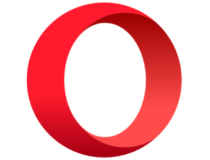
Opera
Réimaginez la navigation privée grâce au VPN incorporé et aux bloqueurs de pub et de suivi intégrés !2. Corrigez manuellement les registres de Google Chrome
- Appuyez sur Démarrer et naviguez vers la fonction de recherche.
- Tapez regedit et appuyez sur Entrée.
- Ensuite, accédez au répertoire:
HKEY_Local_Machine\SOFTWARE\Policies\Google\Chrome - Recherchez ensuite le fichier IncognitoModeAvailability.
- Faites un clic droit sur la clé.
- Sélectionnez Supprimer.
- Redémarrez Google Chrome et vérifiez si le problème est toujours présent.
Par contre, le fichier IncognitoModeAvailability sera uniquement disponible si vous rencontrez ce problème.
3. Nettoyez les clés de registre défectueuses de votre PC
Les clés de registre corrompues peuvent apparaître en raison d’installations défectueuses, des infections causées par les logiciels malveillants ou simplement du résidu logiciel qui s’accumule sur votre disque.
Voici quelques solutions utiles pour adresser ce type de problème :
- Réparez votre système
- Lancez un scan SFC
- Rafraîchissez votre système
- Exécutez la commande DISM
- Nettoyez votre registre
- Supprimez les fichiers temporaires
La plupart de ces opérations sont réalisables à l’aide des fonctionnalités natives de Windows. Par contre, il y a également des utilitaires tiers qui vont beaucoup simplifier votre vie. Alors pourquoi s’en priver ?
Enfin, il est possible de naviguer en mode privé sur de nombreuses plateformes et tout autant de navigateurs.
Ainsi, vous pouvez activer la navigation privée sur Android et iOS, sur des modèles spécifiques de téléphone comme Samsung ou Xiaomi, sur Chromebook, sur Firefox, Safari et ainsi de suite.
Vous pouvez inclusivement utiliser un raccourci clavier pour la navigation privée. Par contre, nous estimons que le maître absolu de l’anonymat est PIA VPN.
La bonne nouvelle est que cet outil, globalement acclamé pour ses capacités, fonctionne sur toutes les plateformes indiquées ci-dessus.
Si la navigation privée ne fonctionne plus sous Chrome, c’est peut-être le bon moment pour mettre à jour votre arsenal et renforcer votre vie privée grâce à un programme spécialisé dans la défense de l’intimité.